Samsung Galaxy S9 je vybaven velmiskvělá kamera, pomocí které můžete vytvářet tyto skvělé nahrávky. Pokud chcete dostat veškerou technickou dokonalost z kamery, měli byste určitě použít režim Pro kamery.
Zde má smysl vytvořit zkratku pro režim Pro kamery přímo na domovské obrazovce.
Takto na Samsung Galaxy S9 to chceme vysvětlit v následujícím manuálu:
Přidejte úvodní režim fotoaparátu na úvodní obrazovce Samsung Galaxy S9
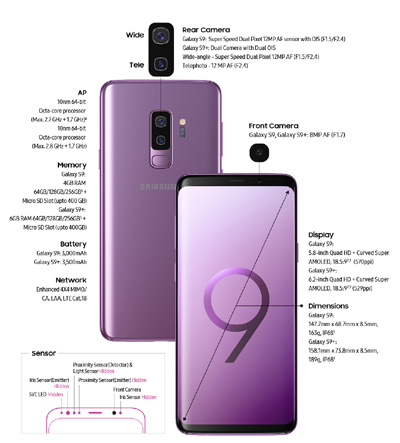
1. Nejprve otevřete aplikaci fotoaparátu na smartphonu
2. Otřete doleva, aby se jednotlivé režimy fotoaparátu zobrazovaly na živé obrazovce
3. V pravém horním rohu se nyní zobrazí symbol tří bodů - vyberte tuto možnost
4. Vyberte „Přidat zástupce“ z
5. Nyní vyberte „Režim Pro“ a klepněte na „Hotovo“ v pravém horním rohu.
6. Nyní klepnutím na „Přidat“ umístíte widget na úvodní obrazovku. Když se vrátíte na úvodní obrazovku Samsung Galaxy S9, uvidíte Pro Widget, pomocí kterého můžete kameru spustit přímo v Pro režimu.
Nyní jste se naučili, jak umístit režim Pro Camera přímo na plochu, jako widget na Samsung Galaxy S9.